Welke voeding heb ik in mijn PC? Ken uw PSU-specs
(*Deze post kan affiliate links bevatten, wat betekent dat ik een kleine commissie kan ontvangen als u ervoor kiest om te kopen via links die ik aanbied (zonder extra kosten voor u). Bedankt voor het steunen van het werk dat ik in deze site steek!)
Wilt u weten welke voeding u in uw PC heeft zitten? Als uw antwoord ja is, dan blijven lezen als hier ga ik u vertellen over hoe u kunt achterhalen van de details over uw PSU, die momenteel is geïnstalleerd in uw computer. Het is altijd goed om meer te weten over je computeronderdelen, in het bijzonder over de PSU, omdat het een van de belangrijkste computeronderdelen is, maar het belang ervan wordt vaak genegeerd door de meeste gebruikers. Als je zelf je eigen PC hebt gebouwd, dan ken je alle onderdelen al, inclusief de voeding, maar als je niet zo technisch bent en een kant-en-klare PC hebt gekocht, of ergens een oude PC vandaan hebt gehaald, dan kan het zijn dat je niets weet over je PSU. Dus, om je te helpen, ga ik je hier de manieren vertellen waarop je de specificaties van je voeding kunt achterhalen.
Waarom zou je je PSU moeten kennen?
Nu komt de vraag waarom je je PSU zou moeten kennen? Nou, het antwoord hierop is dat als u uw grafische kaart wilt upgraden of een grafische kaart of een ander component wilt toevoegen, dan moet u weten wat uw PC stroomvereisten zijn. Dit is omdat het nieuwe component een extra belasting op uw PSU zal zetten, en als het stroomverbruik van uw computer hoger is dan het wattage van uw PSU, dan zal dit uw PSU belasten en kan deze defect raken of doorbranden, en dit kan ook resulteren in schade aan uw interne componenten. Ook als u uw PSU wilt upgraden, moet u de specificaties van uw huidige PSU kennen, zodat u de juiste beslissing kunt nemen bij het kiezen van een betere en krachtigere voeding. Helaas is er geen manier om de specificaties van uw PSU te weten te komen met behulp van hardware-detectiesoftware, omdat de PSU geen communicatie-interface heeft met het moederbord, omdat zijn enige taak is om stroom te leveren aan de componenten.
Note: Er zijn een paar high-end voedingen, vooral van Corsair, waarmee u de ventilatorsnelheid, temperatuur en vermogensafgifte kunt controleren en beheren via hun software, bijvoorbeeld Corsair RM / AX / HX-serie voedingen. Ze bevatten een speciale kabel/connector die verbinding maakt via het moederbord USB header, met behulp van een speciale hub, bijv. Corsair Link Hub.
Must Read: Best PSU Calculator Tools to Calculate your PC Wattage
How to Find out about your PSU
Hier zijn de manieren waarop u kunt weten over uw voeding details of de specificaties.
Fysieke methode
De beste manier om meer over uw voeding of PSU te weten te komen, is door het zijpaneel van uw computerkast te openen en op zoek te gaan naar een sticker of etiket met belangrijke informatie over uw PSU, zoals PSU-naam / modelnummer, vermogen / watt, spanning en stroomgegevens. De sticker/het etiket is aanwezig op elke PSU, en het kan worden gezien op de zijkanten of aan de bovenkant, afhankelijk van de fabrikant. Als je weet hoe je het etiket moet lezen en wat alle technische informatie erop eigenlijk betekent, dan is het goed, maar als je dat niet weet, dan ga ik je er hieronder alles over vertellen.

Hoe PSU-label / Sticker te lezen
Op elk PSU-label vindt u de volgende informatie:
PSU Naam / Model – Op het label vindt u de merk & naam van de PSU, en het modelnummer. U kunt ook het totale vermogen van de PSU vinden, dat over het algemeen in grote lettertypen is afgedrukt, en de 80 Plus certificeringsclassificatie (als deze er een heeft). Hieronder ziet u een Corsair RM550 voeding van 550 Watt.

Input Voltage – Dit is de wisselspanning waarop de voeding werkt, en deze moet u aan de voeding leveren. Voor de VS, Canada en de meeste Zuid-Amerikaanse landen is dit ongeveer 110V – 127V, en voor het VK, Europa, Azië, Afrika en Australië, enz. is dit 200 – 240V. Sommige voedingen kunnen werken in een breed spanningsbereik, d.w.z. van 110V – 240V, omdat zij een automatisch schakelmechanisme hebben om de ingangsspanning te detecteren en dienovereenkomstig te kunnen schakelen. Andere voedingen kunnen echter een fysieke schakelaar hebben waarmee u een geschikte spanning kunt selecteren op basis van de spanning die in uw gebied of land wordt geleverd.
DC Uitgang – Het is de uitgangsspanning die door uw voeding wordt geleverd. De standaard uitgangsspanningen die door een typische ATX PSU worden geleverd zijn +3.3V, +5.5V, +12V, en +5VSB. Deze worden ook wel Rails genoemd, d.w.z. 3.3V Rail, 5V Rail, en 12V Rail. Sommige voedingen worden geleverd met meerdere 12V Rails, zoals Dual 12V Rail, Quad 12V Rail, afhankelijk van de fabrikant van de PSU of het model. Hier heb ik de -12V Rail niet opgenomen, omdat deze niet meer wordt gebruikt, en alleen aanwezig is voor bepaalde legacy-ondersteuning. De +5VSB (standby voltage) Rail is altijd AAN, en wordt gebruikt om de muis, het toetsenbord, het geheugen, LAN, en het BIOS-geheugen van stroom te voorzien wanneer de PC in standby-modus staat om “Power On-functies” te ondersteunen. Hij levert ook een kleine hoeveelheid stroom aan het BIOS & moederbord, zelfs wanneer de PC UIT staat (maar de netspanning AAN), en wordt gebruikt om de PSU of Computer te starten wanneer je de PC aan/uit-knop AAN drukt. Hieronder ziet u een enkele 12V en een dubbele 12v voeding.
Enkele 12V Rail in een voeding

Dubbele 12V-rails in een voeding

Max Load (A) – Onder elk spanningsniveau of rail, zie je de maximale hoeveelheid stroom (in ampère) die elke rail kan leveren. Als onder de 12V-rail bijvoorbeeld 35 A staat, dan kan deze rail niet meer dan 35 A stroom leveren aan verschillende apparaten of componenten in uw pc. Als u deze overbelast, kan dit resulteren in een PSU-storing of het uitschakelen van de computer.
Maximaal vermogen (gecombineerd) – Dit is het maximale vermogen voor een enkele rail of voor gecombineerde rails. Het vermogen voor +3,3V en 5V Rail wordt gecombineerd en collectief berekend, terwijl het vermogen voor 12V Rail of Rails (in het geval van meerdere Rails) afzonderlijk wordt vermeld. Het vermogen wordt berekend in Watt, wat het product is van spanning en stroom. De formule voor het vermogen is dus als volgt:
Power (W) = Voltage (V) X Current (I)
Total Power – Het is het totale vermogen van de PSU, dat wordt uitgedrukt in Watt. Sommige fabrikanten berekenen het totale vermogen door het vermogen van alle rails bij elkaar op te tellen, terwijl anderen dit aangeven op basis van het totale gecombineerde vermogen dat alleen op de +12V-rails aanwezig is, omdat dit de belangrijkste rail van de PSU is, en wordt gebruikt om 80% tot 90% van uw computeronderdelen van stroom te voorzien, waaronder uw processor, grafische kaart, casefans, harde schijven, enzovoort.
Ontdek de kabels & connectoren
Nadat u de kast heeft geopend, kunt u ook het aantal en de soorten connectoren en kabels controleren die uw voeding heeft. Hieronder vindt u de meest voorkomende typen kabels die u doorgaans aantreft in een voeding met ATX 12V 2.2+-klacht.
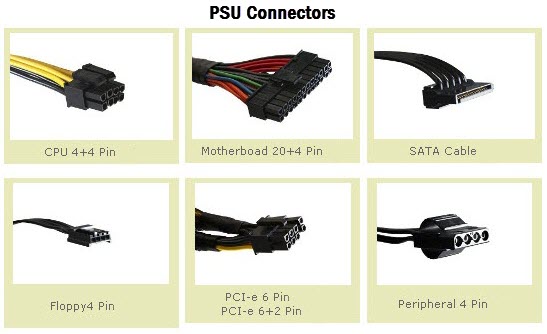
Hoe komt u diepgaande informatie te weten
Nadat u de naam en het modelnummer van uw PSU kent, kunt u naar de website van de fabrikant gaan om er meer details over te weten te komen. U kunt daar ook de handleiding of het specificatieblad van de PSU downloaden. Als uw PSU bijvoorbeeld de Corsair VS550 is, kunt u dit model opzoeken op Google of rechtstreeks naar de website van de fabrikant gaan om alle details te weten te komen.
- Bekijk Corsair VS550 Details
Refereer handleiding / zoek online
Als u een kant-en-klare pc hebt, kunt u de handleiding raadplegen voor de specificaties van de geïnstalleerde voeding. Als u de handleiding niet hebt, kunt u ook de website van de fabrikant raadplegen; zoek daar het modelnummer van uw PC op en bekijk de PSU-specificaties die daar voor uw PC-modelnummer worden vermeld. This information might not be always accurate, because some manufacturers can change the PSU in their newer variants of the same PC model, so it is always better to open your PC case side panel to check your PSU model and specifications.
See also:
- What Power Supply Do I Need for my PC?
- PSU Fan Orientation Guide for your Computer Case
- PSU Fan Not Spinning
- Best Budget Power Supply (PSU) for Gaming
- What Graphics Card do I have in my Computer?
- How to Find the Right PSU for your Graphics Card
Any Queries?